1为什么想不开要用centos7装?我的评价是不如黑裙,附一点黑裙的配置方法截图
安装centos7虚拟机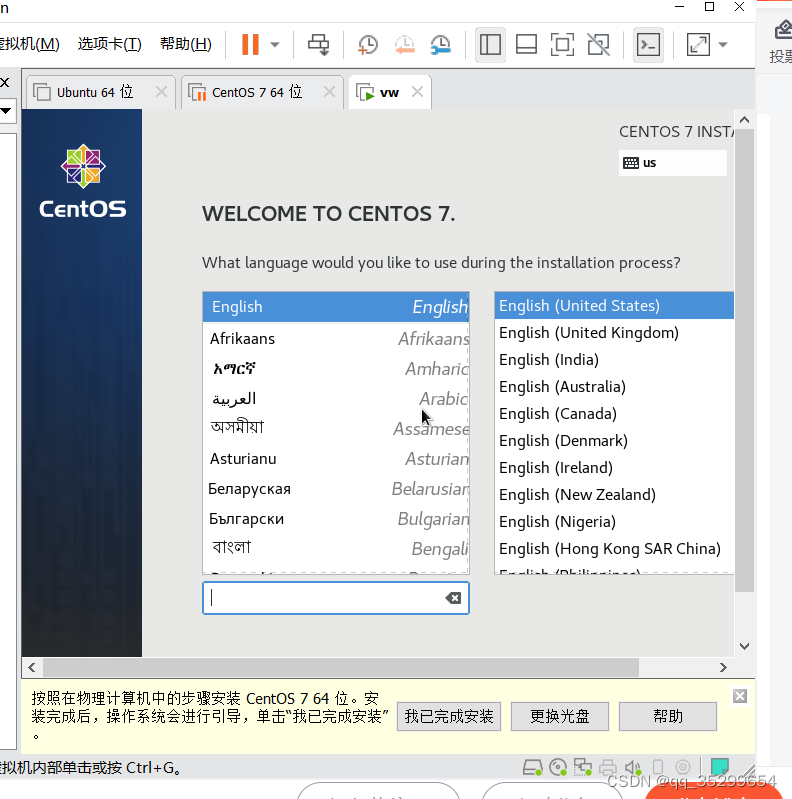
2装好之后登录,输入su获取root
然后更新,记得科学上网或者切换国内镜像源,否则下载失败
1)先安装wget
执行命令 yum install -y wget
[root@localhost ~]# yum install -y wget
2) 查询国内镜像源
打开阿里镜像http://mirrors.aliyun.com/
点击帮助:
3)下载CentOS 7的repo文件
wget -O /etc/yum.repos.d/CentOS-Base.repo http://mirrors.aliyun.com/repo/Centos-7.repo
#或者
curl -o /etc/yum.repos.d/CentOS-Base.repo http://mirrors.aliyun.com/repo/Centos-7.repo
4)更新镜像源
#清除缓存
yum clean all
#生成缓存
yum makecache
执行命令:yum -y update
更新yum源,等待更新完毕即可。
yum update -y然后安装docker CentOS Docker 安装 | 菜鸟教程
curl -sSL https://get.daocloud.io/docker | sh关闭防火墙,(或者选择开启端口也行)
systemctl disable firewalld.service创建docker开机自启
systemctl enable docker输入reboot重启生效
拉取vaultwarden镜像
docker pull vaultwarden/server:latest
docker run -d --name vaultwarden -e ADMIN_TOKEN=123 -v /vw-data/:/data/ -p 5556:80 --restart=always vaultwarden/server:latest第一次创建这个容器请不要加 -e SIGNUPS_ALLOWED=false 参数,这个参数是禁止新用户注册的。
-v /vw-data/:/data/数据存储路径-p 5556:80 -p 3012:3012服务监听端口一般使用80,你可以使用lsof -i:80查看你的系统80端口是否有被占用,如果有使用其他端口。如果要显示通知,则加上-e WEBSOCKET_ENABLED=true,并且多映射一个端口-p 3012:3012- 其他参数比如邮件通知相关的、日志记录文件路径相关的,可以按照你的喜好增加
--namevaultwarden将该容器取名为 vaultwarden- --restart=always 开机自启
- -e ADMIN_TOKEN=123 开启管理后台页面,在vaultwarden首页网址后面加/admin,密码为123
黑裙部分,centos无视:
1配置
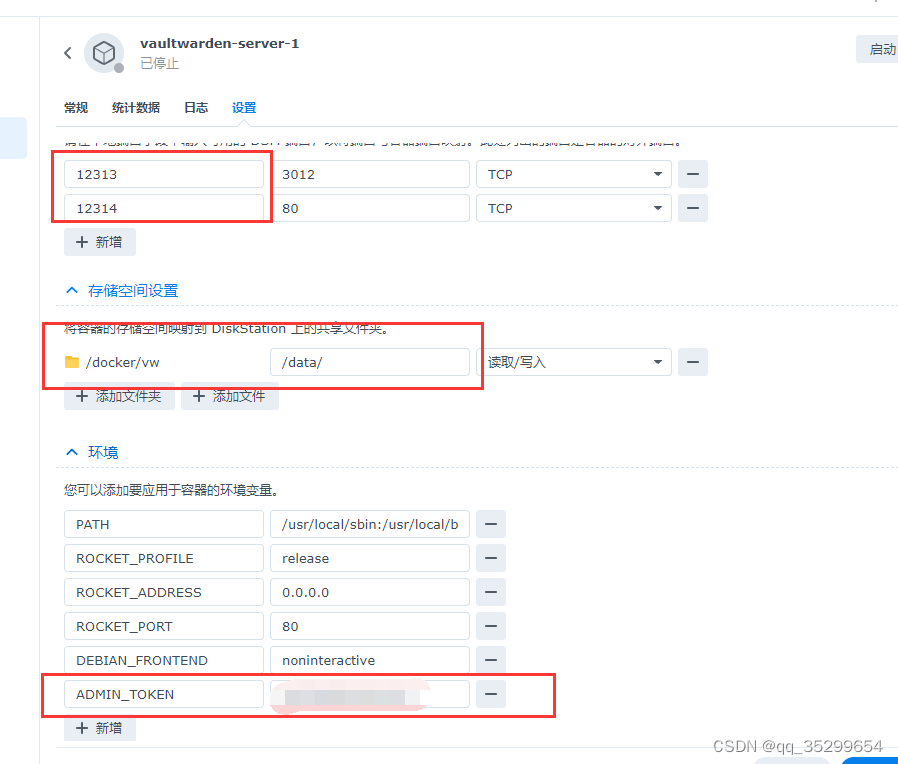
2反代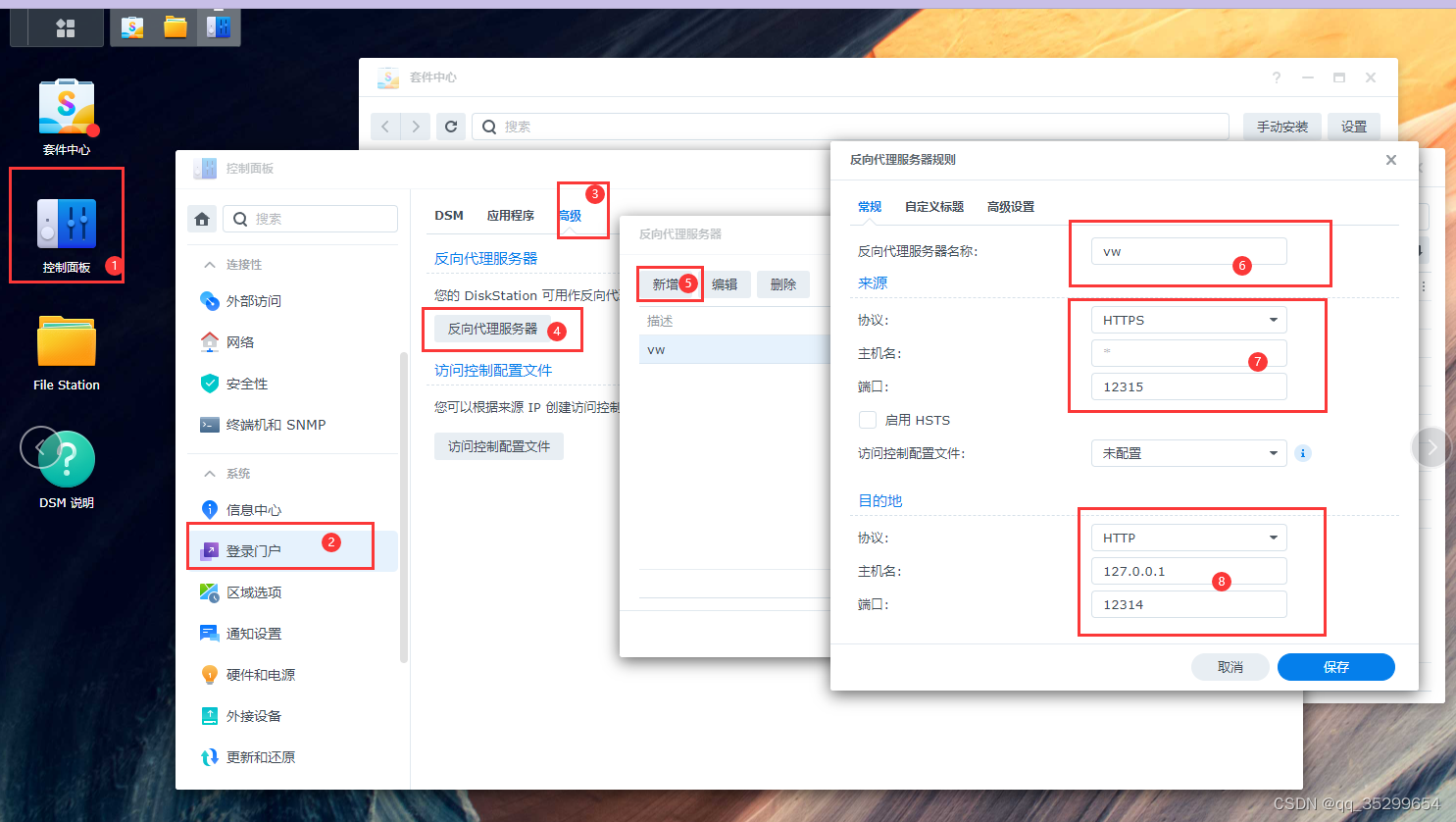
接centos7装反代
安装nginx
先装依赖
yum -y install make zlib zlib-devel gcc-c++ libtool openssl openssl-devel wget
官网下载对应的Nginx
nginx: download
或者
wget -c http://nginx.org/download/nginx-1.23.1.tar.gz解压
tar -zxvf nginx-1.23.1.tar.gz
配置
cd nginx-1.23.1
./configure --prefix=/usr/local/nginx --with-http_ssl_module
没啥用的备注
--prefix=path — 定义服务器文件的完整路径,该路径同时也是configure命令设置的 相对路径(除类库源文件外)以及nginx.conf文件定义的相对路径的基准路径。其默认 值是/usr/local/nginx。
--sbin-path=path — 设置nginx可执行文件的完整路径,该路径仅在安装期间使用, 默认路径为prefix/sbin/nginx。
--conf-path=path — 设置配置文件nginx.conf的完整路径。如有必要,总是可以 在nginx启动时通过命令行参数-cfile指定一个不同的配置文件路径。 默认路径为prefix/conf/nginx.conf。
--pid-path=path — 设置nginx.pid文件的完整路径,该文件存储了主进程的进程ID。安装完成后, 该路径总是可以在nginx.conf文件中用 pid指令来修改。 默认路径为prefix/logs/nginx.pid。
--error-log-path=path — 设置记录主要错误、警告以及调试信息日志的完整路径。安装完成后, 该路径总是可以在nginx.conf文件中用 error_log 指令来修改。 默认路径为prefix/logs/error.log。
--http-log-path=path — 设置记录HTTP服务器主要请求日志的完整路径。安装完成后, 该路径总是可以在nginx.conf文件用 access_log 指令来修改。 默认路径为prefix/logs/access.log
--user=name — 设置工作进程以某非特权用户的身份运行。安装完成后,该用户名总是可以在 nginx.conf文件用user指令来修改。 其默认值为nobody。
--group=name — 设置工作进程以某非特权用户的身份运行。安装完成后,该用户名总是可以在 nginx.conf用user指令来修改。 其默认名称与未授权用户名称相同。
--with-select_module
--without-select_module — 设置是否将select()方法模块编译进nginx中。如果系统平台不支持kqueue、epoll、rtsig或/dev/poll等更合适的方法, 该模块会被自动编译。
--with-poll_module
--without-poll_module — 设置是否将poll()方法模块编译进nginx中。如果系统平台不支持kqueue、epoll、rtsig或/dev/poll等更合适的方法, 该模块会被自动编译。
--without-http_gzip_module — 不编译http_gzip_module模块。该模块可以压缩HTTP服务器的响应,该模块需要zlib库才能编译和运行。
--without-http_rewrite_module — 不编译http_rewrite_module模块。该模块允许HTTP服务器重定向请求,改变请求的URI地址 。创建并运行该模块需要PCRE库支持。
--without-http_proxy_module — 不编译HTTP服务器的代理模块。
--with-http_ssl_module — 为HTTP服务器编译HTTPS协议支持的模块。该模块默认是不编译的。它需要OpenSSL库才能编译和运行。
--with-pcre=path — 设置PCRE库源文件的路径地址。PCRE库的发行版(version 4.4 — 8.30)需要先从PCRE站点下载并解压缩。 剩下的安装工作由nginx的./configure和make命令来完成。该库应用于location 指令的正则表达式支持以及ngx_http_rewrite_module模块。
--with-pcre-jit — 编译PCRE库时增加“实时编译(pcre_jit)”支持。
--with-zlib=path — 设置zlib库源文件的路径地址。zlib库的发行版(version 1.1.3 — 1.2.5)需要先从zlib站点下载并解压缩。 剩下的安装工作由nginx的./configure和make命令来完成。该库应用于 ngx_http_gzip_module模块。
--with-cc-opt=parameters — 设置将会添加额外参数到CFLAGS变量中。当在FreeBSD使用系统PCRE库时,需要指定 --with-cc-opt="-I /usr/local/include"。 如果需要增加select()方法所支持的文件数量,也可以参照如下方式指定:
--with-cc-opt="-D FD_SETSIZE=2048"。
--with-ld-opt=parameters — 设置将会在链接(linking)过程中使用的额外参数。当在FreeBSD使用系统PCRE库时,需要指定 --with-ld-opt="-L /usr/local/lib"。
例:
./configure --sbin-path=/usr/local/nginx/nginx --conf-path=/usr/local/nginx/nginx.conf --pid-path=/usr/local/nginx/nginx.pid --with-http_ssl_module --with-pcre=../pcre-4.4 --with-zlib=../zlib-1.1.3然后编译安装
make && make install启动nginx并访问网址,出现欢迎就是装好了
## 启动nginx
/usr/local/nginx/sbin/nginx
## 停止nginx
/usr/local/nginx/sbin/nginx -s stop
## 重新加载
/usr/local/nginx/sbin/nginx -s reload
## 测试配置文件
/usr/local/nginx/sbin/nginx -t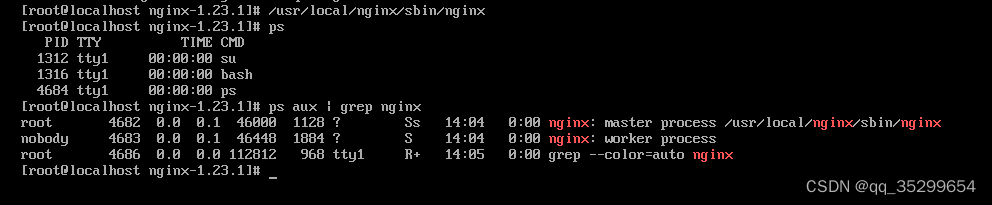
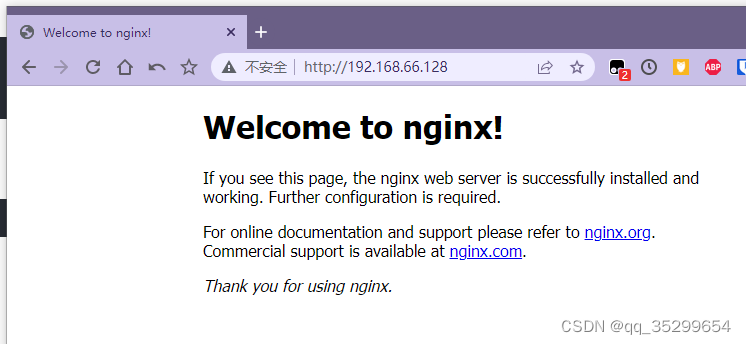
使nginx自启
设置nginx为系统服务。
编辑系统文件可以用winscp,更方便
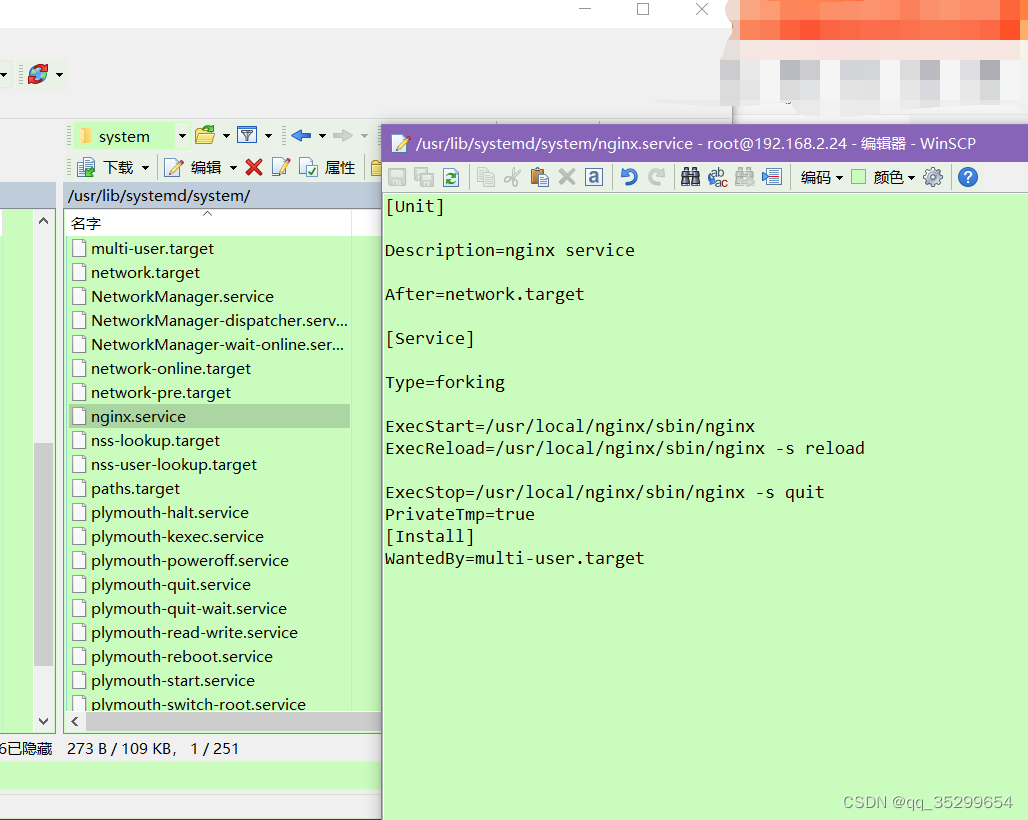
在/lib/systemd/system目录下创建nginx.service文件,
编辑文件运行命令:vi /lib/systemd/system/nginx.service
输入如下内容,nginx启动程序路径根据自身实际情况调整:
[Unit]
Description=nginx service
After=network.target
[Service]
Type=forking
ExecStart=/usr/local/nginx/sbin/nginx
ExecReload=/usr/local/nginx/sbin/nginx -s reload
ExecStop=/usr/local/nginx/sbin/nginx -s quit
PrivateTmp=true
[Install]
WantedBy=multi-user.target设置自启
systemctl enable nginx 备注
备注
以后就可使用如下命令,来管理nginx了:
# systemctl start nginx 启动服务
# systemctl stop nginx 停止服务
# systemctl restart nginx 重新启动服务
# systemctl list-units --type=service 查看所有已启动的服务
# systemctl status nginx 查看服务当前状态
# systemctl enable nginx 设置开机自启动
#systemctl disable nginx 停止开机自启动修改nginx.conf,
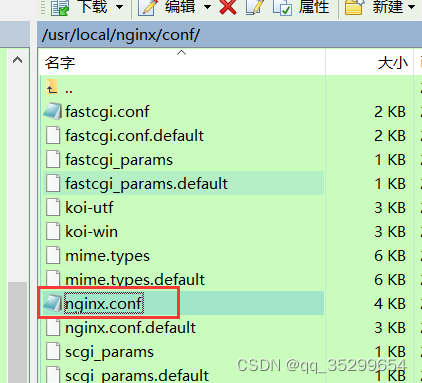
修改https server 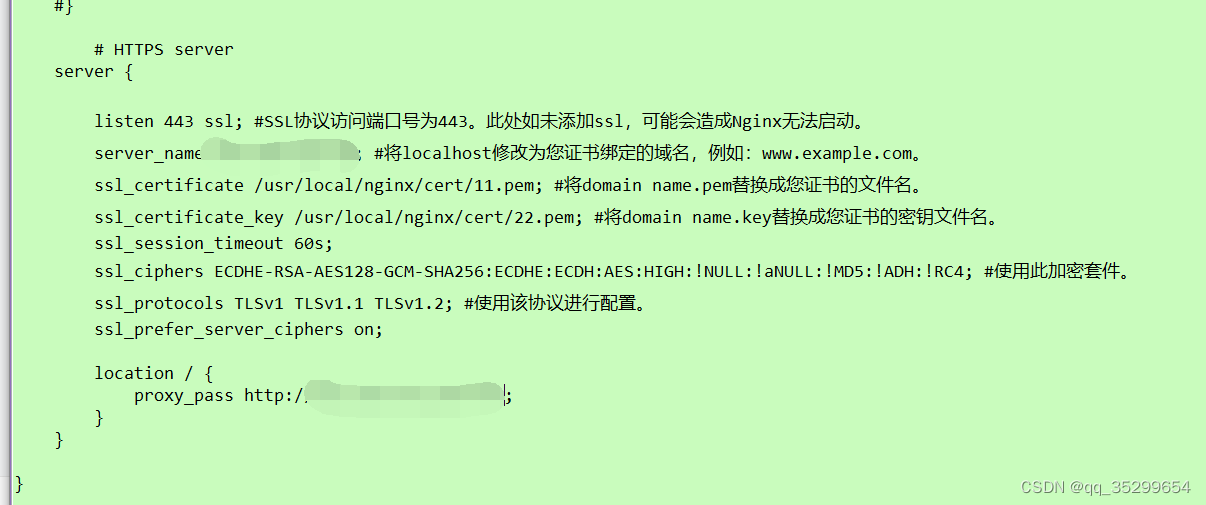
server{
listen 80;
listen 443 ssl; #监听443端口
server_name xxx.com; #对应的域名或者ip,把xxx.com改成你们自己的域名就可以了
ssl_certificate xxx.crt; #申请的xxx.crt文件的位置
ssl_certificate_key xxxx.key; #申请的xxx.key文件的位置
ssl_session_timeout 5m;
ssl_protocols TLSv1 TLSv1.1 TLSv1.2;
ssl_ciphers ECDHE-RSA-AES128-GCM-SHA256:HIGH:!aNULL:!MD5:!RC4:!DHE;
ssl_prefer_server_ciphers on;
location / {
proxy_pass http://填写bitwarden网址,带端口;
}
}导入ssl证书,路径要和上面的一致
用https打开就行了,随便用的证书,所以提示不安全,
其他:进后台关注册
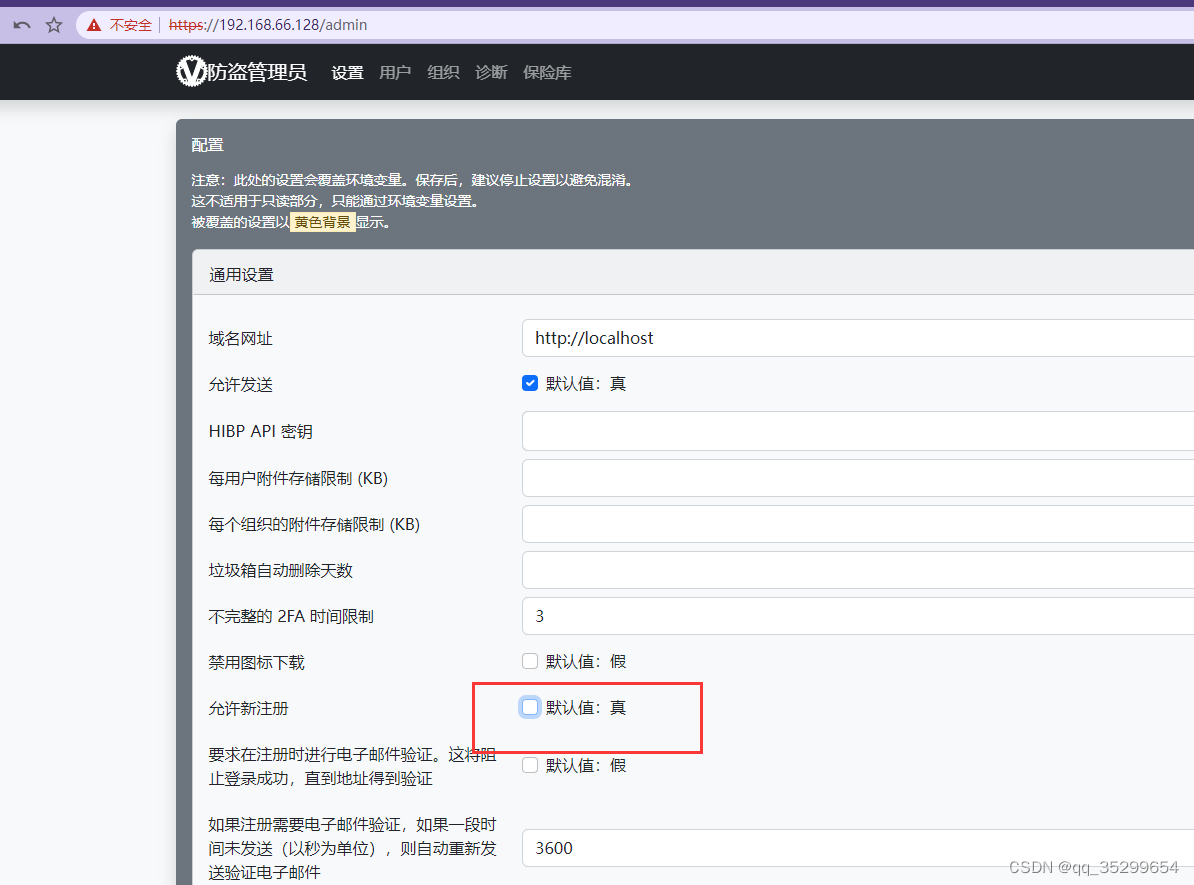
导入chrome数据 (.csv文件)
容器启动后,访问网站,注册用户。
chrome 打开 chrome://settings/passwords 在 Saved Passwords 右边三个竖向排列的三个点,点击,然后Export passwords...,将 .csv 文件下载到本地
然后从bitwardenrs的Tools➡️️Import Data,选择 chrome csv,再选择文件导入,大功告成。
引用一条docker安装bitwardenrs并配置ssl,设置cloudflare反向代理 cdn加速 再设置禁用新用户注册并隐藏首页注册按钮 - Allen Hua 的网络博客
再加个webdev备份
备份bitwarnden到坚果云 - cooyf's blog
后面再说ntp同步时间和本地证书
引用两条





















 297
297











 被折叠的 条评论
为什么被折叠?
被折叠的 条评论
为什么被折叠?








